Come si distribuisce Internet tramite WiFi da un laptop? Router WiFi Configurazione dell'attrezzatura
Il ritmo della tecnologia moderna ci fa rimanere sempre online. In caso contrario, ignoreremo tutte le notizie, alcune e-mail, una chiamata a Viber, un invito a Facebook, un nuovo stato su Twitter e così via. La tecnologia ci tiene aggiornati su tutti gli eventi e ci rende costantemente online.
Metodi di trasmissione del segnale Internet
Esistono due dei modi più ovvi per trasmettere un segnale Internet: via cavo e utilizzando la tecnologia Wi-Fi. Il primo implica l'ingombrante e stazionario punto di accesso alla rete: abbiamo bisogno di una porta Internet collegata al nostro PC. Lui, a sua volta, non può essere spostato nell'appartamento, a causa del quale il dispositivo diventa in qualche modo fermo. 
Il secondo metodo è ora più comune. È organizzato in modo molto semplice: un trasmettitore è installato da qualche parte in un punto, che distribuisce in modalità wireless un segnale per accedere a Internet nello spazio circostante. Pertanto, ogni dispositivo che cade in questa zona può connettersi alla rete senza restrizioni sul movimento. Questo è il motivo per cui oggi la connessione a Internet tramite un router WiFi è più diffusa rispetto alla creazione dell'accesso tramite fili.
Ad
Creiamo una rete wireless
Tutti possono creare la propria rete wireless. Per fare questo, hai solo bisogno dell'attrezzatura appropriata - un trasmettitore di segnale che creerà la stessa zona di connessione wireless attorno ad esso. Questo è un router WiFi. Lavorare con lui è abbastanza semplice e comodo: è necessario configurarlo una volta per continuare a lavorare su base permanente in futuro senza alcuna modifica.
È necessario iniziare l'organizzazione di una rete wireless con l'acquisizione del router stesso e la sua connessione a un punto di accesso - la fonte del segnale Internet. Molto spesso sono i cavi che vanno al tuo appartamento o ufficio. Attraverso di loro, il router riceve il segnale, trasformandolo in onde. Per questo motivo, la velocità di Internet tramite WiFi potrebbe essere leggermente inferiore, specialmente quando si tratta di più dispositivi. Tuttavia, se acquisti un router potente, non noterai alcun limite di velocità.
Ad
Configura il router
Ovviamente, oltre a collegare semplicemente il dispositivo al punto di uscita dei fili, è necessario anche occuparsi di adattarlo, in altre parole, impostando i parametri della connessione. Ciò è dovuto al fatto che esistono diverse tecnologie per la trasmissione del segnale Internet, motivo per cui ogni router deve essere configurato singolarmente. Inoltre, questo dovrebbe includere anche i dati della rete wireless stessa - la chiave di accesso (la password richiesta per la connessione), così come il nome (come verrà mostrata la rete Wi-Fi su diversi dispositivi).

Home WiFi-Internet, accessibile tramite un router, è sufficiente per configurarlo una volta per utilizzarlo in futuro senza modifiche. Puoi farlo con l'aiuto di un assistente speciale integrato nel dispositivo stesso a livello di programma. E per questo è necessario collegare il router al PC e scaricare il disco di installazione (oi driver scaricati da Internet) affinché il tuo computer lo riconosca. Dopodiché, puoi passare attraverso la fase di configurazione - vai al "Centro amministrativo" del dispositivo (questo viene fatto dal browser chiamando a 192.168.0.1 o 192.168.1.1). Quindi puoi semplicemente seguire le istruzioni dell'assistente e non ti sbaglierai.
Ad
Trasferimento tramite laptop
Naturalmente, connettersi con un router è un'alternativa degna. Questa è una distribuzione del segnale attraverso il tuo laptop. Perché non un PC stazionario? Sì, perché la condizione principale in questo schema è la presenza di un adattatore Wi-Fi, che potrebbe non essere fornito in bundle con un computer fisso. Pertanto, rispondiamo alla domanda su come distribuire Internet tramite WiFi da un laptop. Anche in questo caso, assicurarsi che tale adattatore sia presente sul modello. Bene, leggi le istruzioni che abbiamo delineato in questo articolo per essere in grado di fare lo stesso.
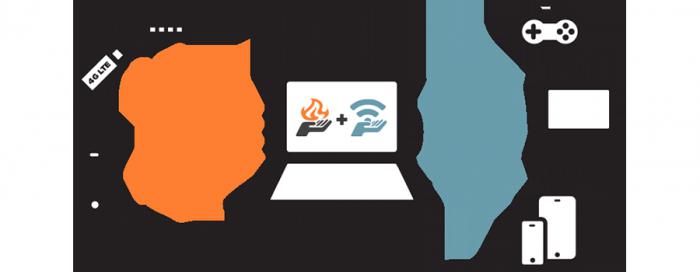
In generale, Internet attraverso il WiFi di un laptop offre molte possibilità. Ad esempio, è possibile utilizzare il computer come ricevitore di segnale da una connessione cablata e successivamente trasmetterlo in modalità wireless come rete Wi-Fi ad altri dispositivi. Ciò consentirà di utilizzare il tablet e lo smartphone senza restrizioni, senza scollegare il laptop.
Questa distribuzione di Internet consente di risparmiare denaro: puoi pagare l'accesso di un dispositivo, fornendo contemporaneamente la connessione a più dispositivi. O distribuire la rete agli amici, per esempio. Pertanto, memorizzare le tecniche che possono aiutare ad organizzarlo.
Distribuzione di Windows
Prima di tutto, descriveremo il metodo che gli sviluppatori del sistema operativo Windows offrono loro come il modo più semplice e conveniente per trasmettere un segnale Wi-Fi. Comprendere come distribuire Internet via WiFi da un laptop in questo modo non è così difficile.
Ad
Per prima cosa devi andare al "Network Control Center", dove ci sarà la voce "Configurare una nuova connessione". Ne abbiamo bisogno, dopo di che il sistema offrirà di eseguire "l'installazione guidata della connessione di rete". Sceglilo, quindi fai clic su "Avanti". Otteniamo il menu "Configurazione rete wireless Computer-Computer", dove non ci sono impostazioni o campi da compilare, solo un mucchio di informazioni.

Saltiamolo e fare clic su "Avanti" finché non vengono evidenziati tre campi. Il primo è chiamato "Nome rete" - qui inseriremo il nome della nostra rete Wi-Fi che altri dispositivi vedranno. Il secondo campo è il menu a discesa Tipo di sicurezza. Ricorda che dobbiamo scegliere WPA2-Personal. Sotto questo è il terzo campo - questa è la password. Serve a garantire che nessun estraneo possa connettersi a Internet tramite WiFi, che abbiamo creato. Dopo aver fatto clic su "Avanti". Il passo finale è selezionare il livello di accesso. Abbiamo bisogno della voce "Abilita Condivisione connessione Internet", quindi fai clic per chiudere. Come puoi vedere, la nostra rete è pronta. Chiunque conosca la password può inserirla.
Programmi aggiuntivi
Abbiamo esaminato come distribuire Internet tramite WiFi da un laptop, ma ci sono molti altri modi. È molto conveniente lavorare con programmi di terze parti. Recentemente sono stati rilasciati molto - per esempio, Connectify, MyPublicWiFi, mHotSpot e altri. Tra questi programmi ci sono molte opzioni a pagamento e gratuite, ma tutte sono accomunate da funzionalità e finalità simili: la creazione di reti wireless per i tuoi dispositivi. Il vantaggio di utilizzare tale software è un'interfaccia semplificata e un dispositivo più intuitivo rispetto alla soluzione Microsoft Windows. Tali programmi a volte offrono funzionalità più avanzate rispetto allo strumento standard del sistema operativo, grazie al quale sono adatti per risolvere più problemi.
Ad
Riga di comando
Un altro modo per trasformare il tuo laptop in un router Wi-Fi è avviare una combinazione speciale tramite la riga di comando. Questo metodo ha i suoi pro e contro. Il chiaro vantaggio è la semplicità per coloro che sono abituati a lavorare con i comandi di testo. Non è necessario cercare scorciatoie, andare al menu, scaricare programmi - basta inserire poche righe e il punto di accesso è pronto. D'altra parte, il meno di questo metodo è chiaro per coloro che non hanno mai incontrato uno strumento come la linea di comando. Tali utenti sono sicuramente meglio saltare questo articolo.
Quindi, prima vai alla riga di comando. Questo può essere fatto premendo i tasti Win (quello con la casella di controllo di Windows nella parte inferiore della tastiera) e R simultaneamente. Apparirà una finestra in cui dovrai inserire ncpa.cpl. Fai clic su "OK".
Verrà visualizzato un elenco di connessioni Wi-Fi. Fare clic su uno di essi con il tasto destro del mouse e selezionare "Proprietà". Cerca la scheda "Accesso", fai clic su di essa, quindi seleziona "Consenti ad altri utenti della rete di utilizzare la connessione Internet di questo computer".

Quindi eseguiamo di nuovo il prompt dei comandi, ma questa volta per conto dell'amministratore. Per fare ciò, nel pannello "Start", trova l'elemento "Riga di comando", quindi fai clic con il pulsante destro del mouse e fai clic su "Riga di comando (Amministratore").
Ora è necessario verificare se si supporta la trasmissione del segnale Wi-Fi. Per fare ciò, inserisci il comando "netsh wlan show drivers". Se ci sono molte informazioni sui driver, allora va tutto bene. Se no, ahimè, non ne verrà fuori nulla.
Ora inserisci i comandi di connessione. Il primo è "netsh wlan set hostednetwork mode = allow ssid = Name key = Pass" (senza virgolette, dove Nome è il nome della rete e Pass è la password per esso). Le informazioni dovrebbero apparire sullo schermo che tutti i servizi sono attivati con successo, quindi scrivere "netsh wlan start hostednetwork". Questo è tutto Impostazioni Internet Connessioni WiFi utilizzando la riga di comando. Per interrompere l'azione di rete, ripetere il comando, sostituendo "start" con "stop".
Distribuisci Internet su Mac
Poiché abbiamo toccato l'argomento della distribuzione del Wi-Fi da un laptop a Windows, sarebbe bello sollevare lo stesso problema con i dispositivi su Mac OS. È vero, tutto è molto più semplice.
Prima di tutto, è necessario aprire un accesso generale per la connessione Wi-Fi. Questo viene fatto nelle impostazioni del servizio "Accesso condiviso" (questo è tutto nelle "Impostazioni di sistema"), in particolare nella sezione "Per computer che utilizzano ...". È in questo menu che devi mettere un segno di spunta davanti all'elemento Wi-Fi.

Dopodiché, devi configurare "Internet comune". Per fare ciò, devi prima selezionare Ethernet, Thunderbolt o VPN dal menu a discesa, a seconda della tua connessione Internet. Quindi, fai clic su "Impostazioni Wi-Fi" e scrivi il nome e la password della rete. Canale e tipo di sicurezza non possono toccare.
Tutto, quando ha finito con le impostazioni, rimane solo per attivare la distribuzione. Puoi farlo premendo "Abilita".
Come connettersi?
Quando hai creato la tua connessione da un computer, questa rete può essere vista nell'elenco generale delle connessioni wireless. Di conseguenza, puoi accedere a Internet da qualsiasi dispositivo. Per fare ciò, è sufficiente, come notato in precedenza, conoscere la chiave di sicurezza (password) per l'accesso alla rete e, ovviamente, il suo nome. Se tutto è fatto correttamente, in teoria, dovresti avere Internet sul tuo tablet, smartphone o dispositivo dal quale sei seduto online.
Problemi tipici
Naturalmente, in un'operazione così semplice come la creazione di una connessione wireless, possono sorgere una serie di problemi. I due più tipici sono l'assenza di una connessione, a condizione che la rete Wi-Fi sia stabilita correttamente e l'impossibilità di connettersi alla rete man mano che manca.
Le decisioni più frequenti
Questo è risolto in diversi modi fondamentali. Il primo passo è verificare che il tuo dispositivo soddisfi i requisiti. Ciò significa che hai una scheda Wi-Fi sul tuo laptop, se sono installati i driver più recenti, se la nuova versione dell'adattatore è sufficiente per funzionare con una rete Wi-Fi e problemi simili. Puoi impararli contattando la riga di comando (vedi le istruzioni sopra). Si consiglia inoltre di visitare il sito Web ufficiale del produttore del laptop e scaricare il software più recente. 
Nella seconda fase, è necessario assicurarsi che le impostazioni inserite durante la creazione della rete Wi-Fi siano corrette. In particolare, stiamo parlando del tipo di connessione Internet, il metodo di connessione (connessione VPN o Ethernet - ognuno di essi richiede parametri di connessione speciali).
In terzo luogo, controlla le restrizioni! Poiché il laptop non è un router WiFi, potrebbero esserci alcune restrizioni nelle sue impostazioni predefinite per garantire la sicurezza del dispositivo. Questo è, per esempio, un firewall di Windows, un programma antivirus o qualche altro software di deterrenza che riconosce la tua rete come una minaccia. Prima di distribuire Internet tramite WiFi da un laptop, verificare se è il motivo per cui non è possibile distribuire il segnale.